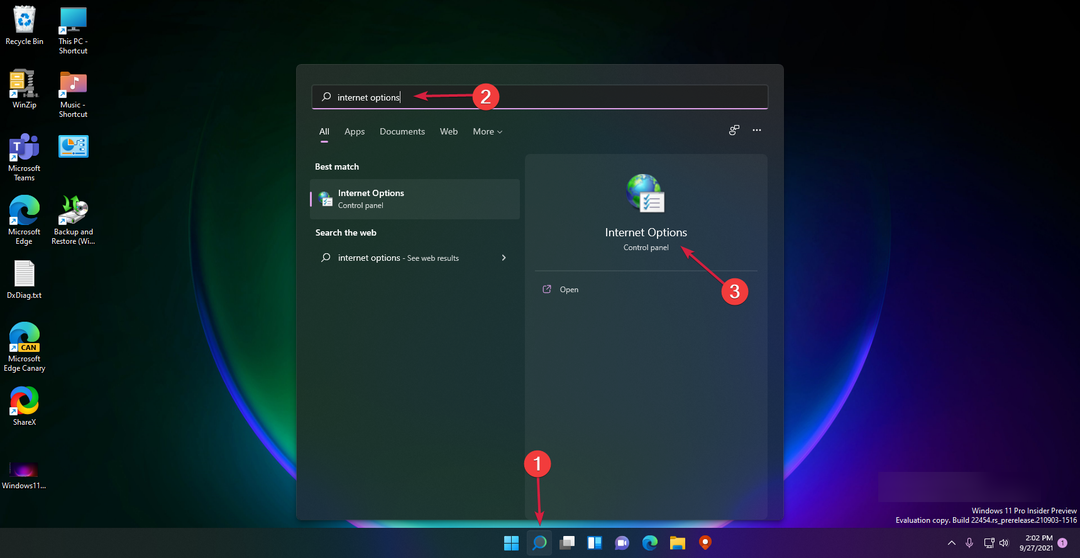Īsā laikā veiciet šīs vienkāršās darbības
- Varat padarīt kādu par prezentētāju programmā Microsoft Team, lai ļautu viņam kopīgot savu ekrānu, prezentācijas un tāfeles.
- Sapulces vadītājs var izvēlēties, kurš pievienosies kā prezentētājs pēc uzaicinājuma saišu nosūtīšanas dalībniekiem.
- Ir iespējams arī piešķirt prezentētāja lomu ikvienam, kas piedalās sanāksmē, kad notiek sapulce.
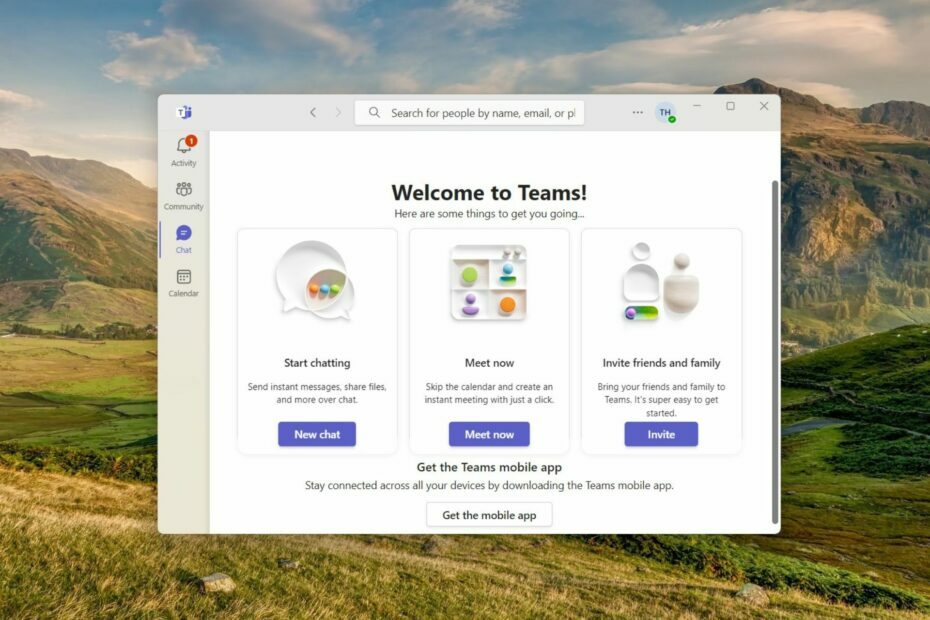
Sapulces organizētājs vai līdzorganizators var vēlēties dažiem dalībniekiem piešķirt prezentētāja lomu. Šī loma ļauj viņiem kopīgot saturu un atvieglot sapulci pat tad, ja viņi nav saimnieki.
Ja vēlaties kādu padarīt par prezentētāju pakalpojumā Teams, lai padarītu sapulci interaktīvu, tālāk ir norādīti dažādi veidi, kā to izdarīt.
Kā es varu padarīt kādu par prezentētāju programmā Microsoft Teams?
1. Pirms pievienošanās sapulcei
- Datorā palaidiet programmu Teams un atlasiet Kalendārs opciju kreisajā navigācijas rūtī.
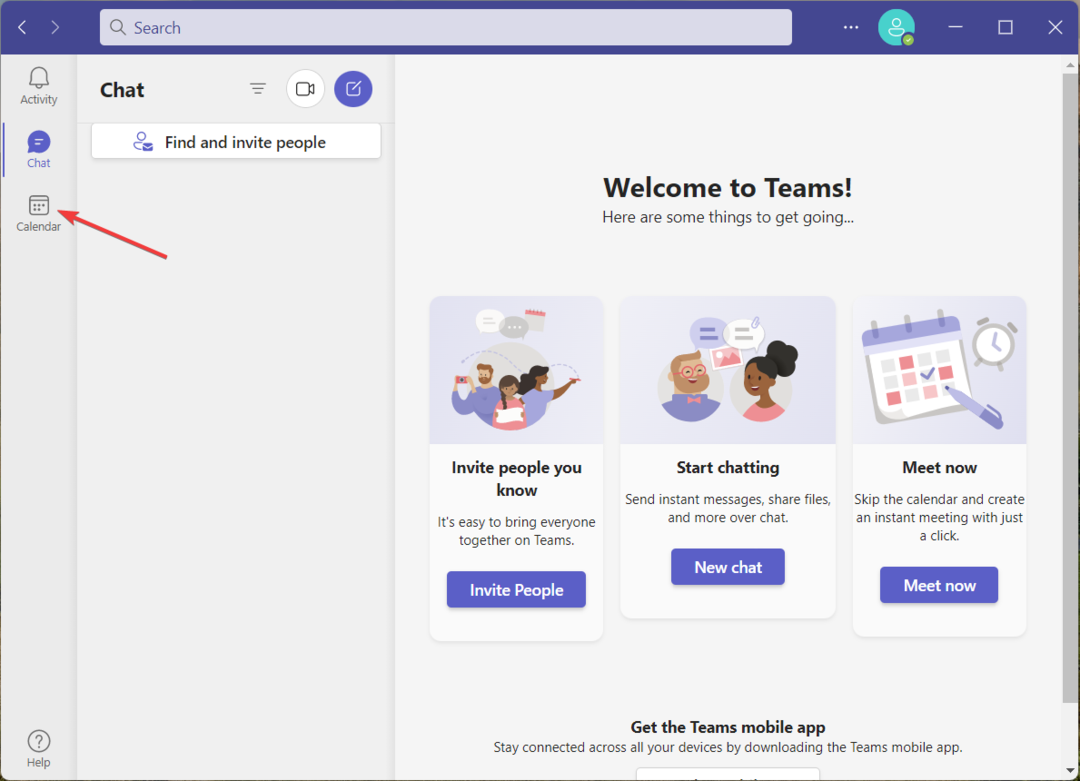
- Nospiediet pogu Jauna tikšanās pogu, kas atrodas augšējā labajā stūrī, lai iestatītu jaunu sapulci.
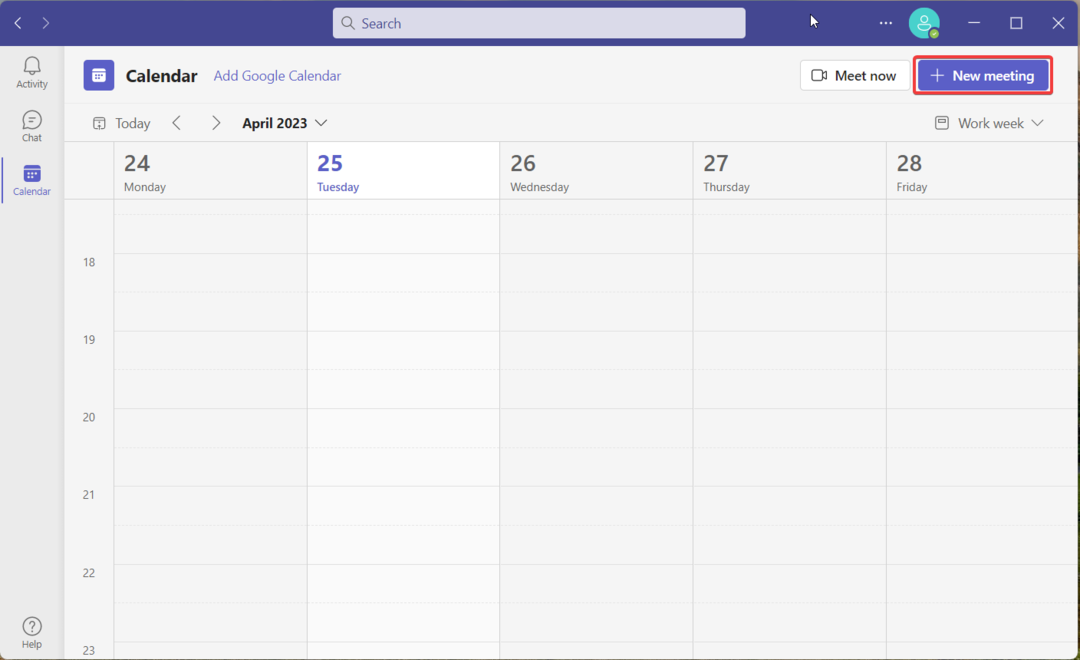
- Norādiet būtiskāko informāciju un pievienojiet dalībnieku e-pasta ziņojumus un nospiediet
Sūtīt pogu augšējā labajā stūrī, lai nosūtītu sapulces uzaicinājumus.
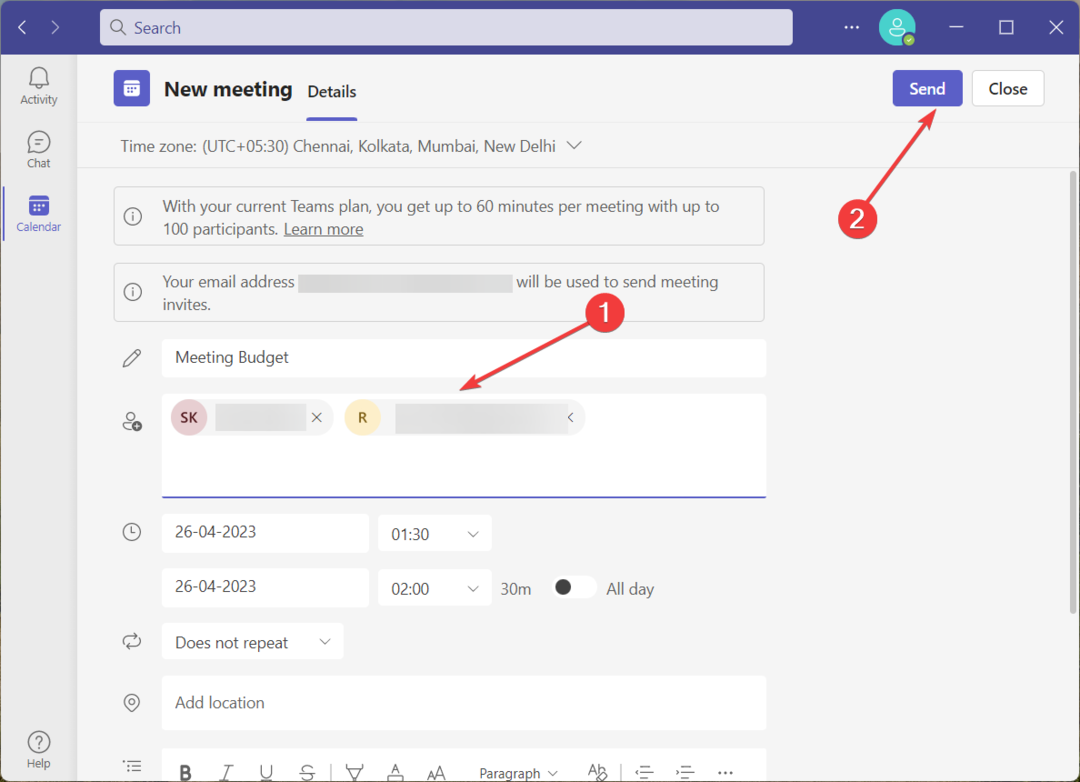
- Kad sapulce ir veiksmīgi izveidota, izvēlieties Kalendārs kreisajā navigācijas panelī un veiciet dubultklikšķi, lai rediģētu tikko izveidoto sapulci.
- Tagad noklikšķiniet uz Tikšanās iespējas atrodas izvēlnes joslā augšpusē.
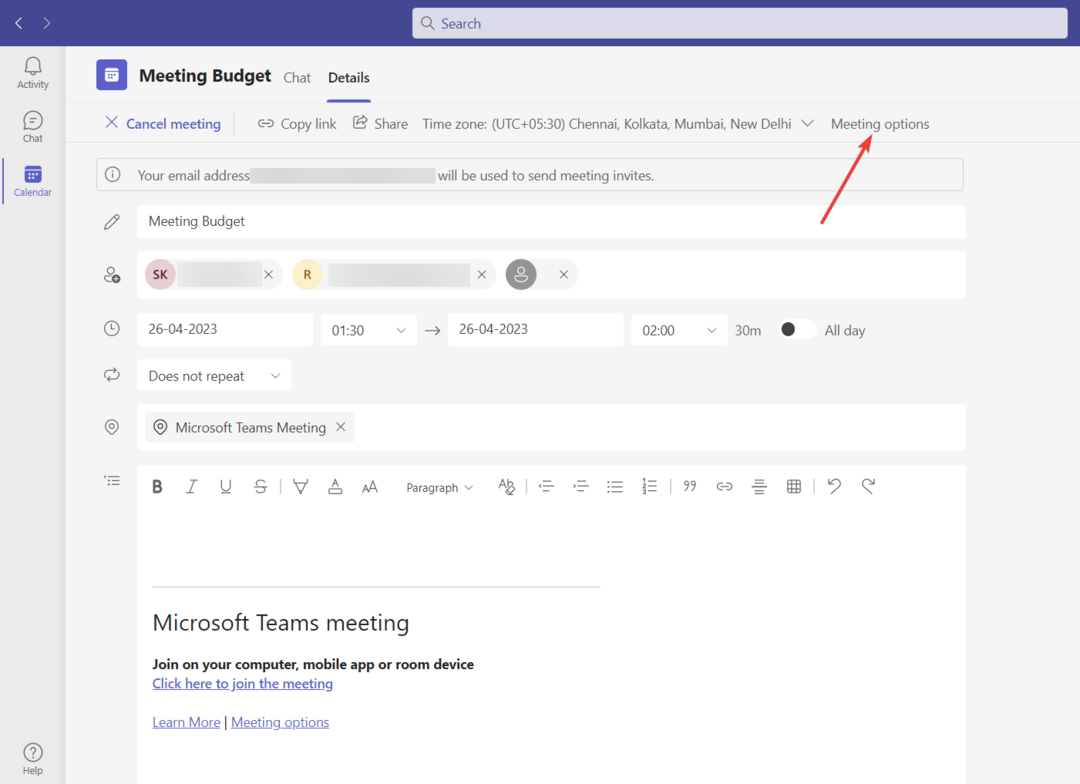
- Jaunajā lapā izvērsiet nolaižamo izvēlni blakus Kurš var prezentēt? opciju un izvēlieties vienu no iespējām - Visi, Cilvēki manā organizācijā, Konkrēti cilvēki, un Tikai es.

- Ja izvēlaties Konkrētas personas, izvēlieties vai norādiet prezentētāju sarakstu Atlasiet šīs sapulces vadītājus nolaižamā izvēlne, kas tiek atklāta.

- Nospiediet pogu Saglabāt pogu, kad esat pabeidzis.
Piezīme: Kanāla sapulču gadījumā pašlaik varat izvēlēties tikai opcijas Ikviens un Tikai es, jo iespēja atsevišķi atlasīt prezentētājus vēl nav pieejama.
2. Sanāksmes laikā
2.1 Izmantojot iestatījumus
- Kamēr tikšanās notiek, noklikšķiniet uz Izvēlne ikonu (trīs punkti) izvēļņu joslā, lai piekļūtu vairāk opcijām.
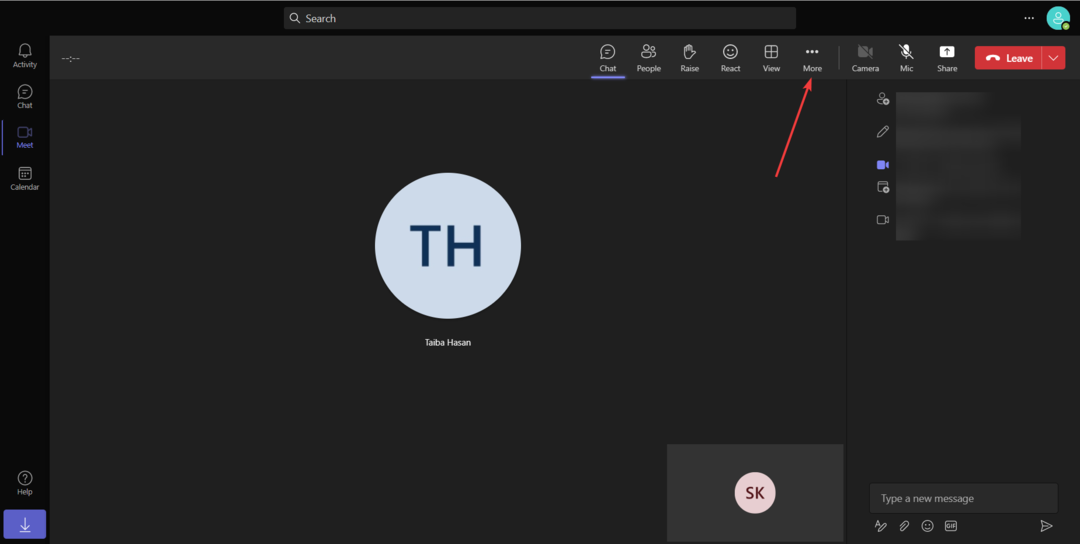
- Izvēlieties Iestatījumi no nolaižamās izvēlnes, kam seko Tikšanās iespējas no apakšizvēlnes.
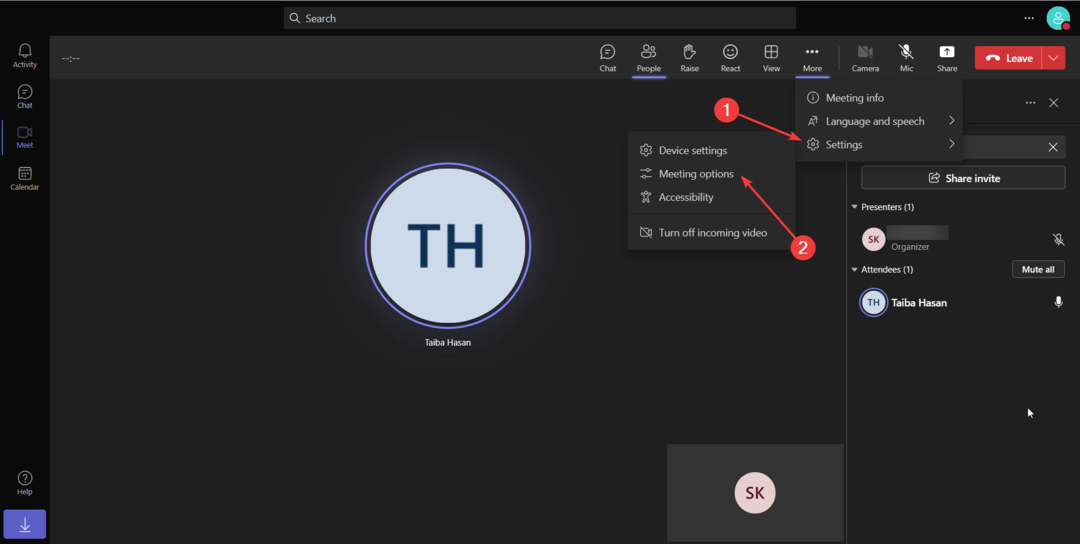
- The Tikšanās iespējas rūts tiks atvērta labajā pusē. Iestatiet atbilstošo opciju Kas var prezentēt? nolaižamajā izvēlnē un nospiediet Saglabāt pogu, lai lietotu izmaiņas.

Tiklīdz iecelsit kādu par prezentētāju, viņš saņems paziņojumu, ka var kopīgot savu saturu sapulcē.
Piezīme: Ja pašreizējais sapulču grafiks atkārtojas, šeit veiktās izmaiņas būs noteicošās visos sapulces gadījumos.
- Slack vs Teams: cik lietotāju mēnesī ir Microsoft?
- Microsoft var vēlēties, lai jūs maksāt vairāk, lai iegūtu Teams
2.2 No dalībnieku saraksta
- Pārslēdzieties uz Cilvēki cilni sapulces loga augšējā izvēlņu joslā, lai skatītu visu to cilvēku sarakstu, kuri pašlaik piedalās sapulcē.
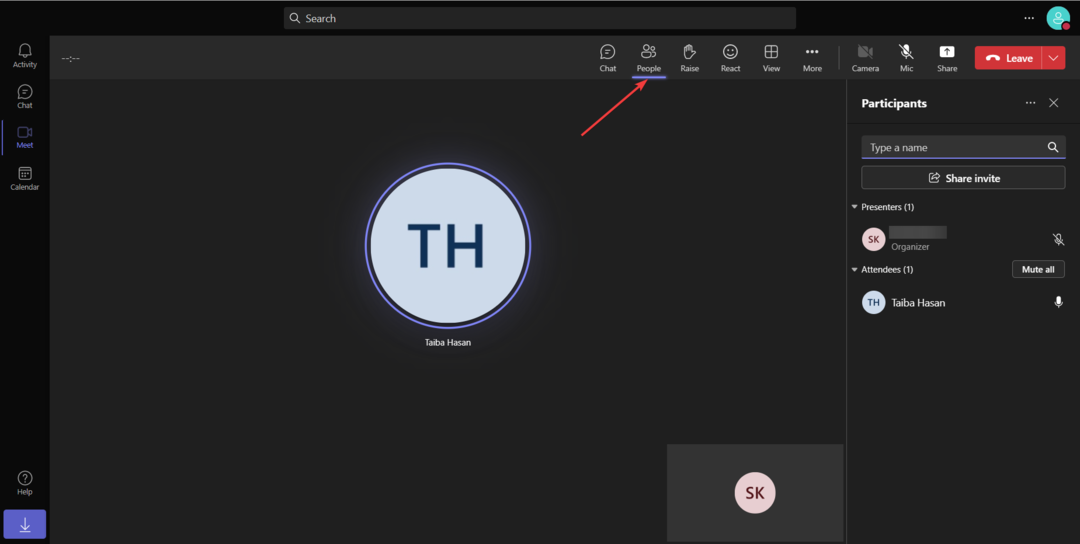
- No dalībnieku saraksta labajā sānjoslā virziet kursoru virs tā dalībnieka vārda, kuru vēlaties padarīt par prezentētāju notiekošajā sapulcē.
- Noklikšķiniet uz Izvēlne ikonu (trīs punkti), lai atklātu iestatījumu sarakstu, un izvēlieties Izveidojiet prezentētāju opciju.

- Ekrānā parādīsies apstiprinājuma uznirstošais logs ar jautājumu, vai vēlaties mainīt dalībnieka lomu. Nospiediet pogu Mainīt pogu apstiprināšanai.

Tiklīdz iecelsit kādu par prezentētāju, viņš tiks informēts, ka viņš tagad ir prezentētājs un var kopīgot savu saturu un atvieglot sapulci.
Kādas ir prezentētāja iespējas programmā Microsoft Teams?
Prezentētājam ir piekļuve dažādām Microsoft Teams iespējām; nozīmīgākie ir uzskaitīti šeit:
- Prezentētājiem ir iespēja kopīgojiet ekrānu, un atsevišķas lietojumprogrammas ar citiem sapulces dalībniekiem, padarot slaidrādes, dokumentu un līdzīga satura prezentāciju vienkāršu.
- Viņi var iespējot tiešraides subtitri prezentāciju laikā, lai dalībnieki ar dzirdes traucējumiem justos novērtēti.
- Prezentētāji var piešķirt vai ierobežot citu sapulces dalībnieku iespēju skatīt, rediģēt vai sadarboties ar kopīgoto saturu.
- Prezentētājs var izveidot izlaušanās telpas un pārvaldīt dalībniekus sadales telpās notiekošās sapulces laikā.
- Sapulces vadītājs var noņemt sapulces dalībniekus un ielaist cilvēkus no vestibila. Viņi var arī mainīt sapulces dalībnieku lomu.
- Viņiem ir pilnvaras ierakstīt sanāksmes komandās turpmākai uzziņai.
Tātad šie ir veidi, kā Microsoft Teams ļauj organizētājam un līdzorganizatoram padarīt kādu par sapulces vadītāju.
Atrodoties šeit, iespējams, vēlēsities izpētīt interesantu foni sapulcēm programmā Microsoft Teams.
Ja jums ir ieteikums vai vēlaties saņemt palīdzību saistībā ar kādu problēmu saistībā ar lietotni Microsoft Teams, varat sazināties ar mums tālāk esošajā komentāru sadaļā.
Vai joprojām rodas problēmas?
SPONSORĒTS
Ja iepriekš minētie ieteikumi nav atrisinājuši jūsu problēmu, jūsu datorā var rasties nopietnas Windows problēmas. Mēs iesakām izvēlēties visaptverošu risinājumu, piemēram, Fortect lai efektīvi novērstu problēmas. Pēc instalēšanas vienkārši noklikšķiniet uz Skatīt un labot pogu un pēc tam nospiediet Sāciet remontu.
![Kā vienmēr saglabāt komandas statusu zaļu [aktīvu]](/f/9eb2e5c0a90d55e7ce0a6def0d09a2c5.png?width=300&height=460)